Seriennummer des Apple iPhone 6 anzeigen

So sehen Sie die Seriennummer auf der Apple iPhone 6
In dieser Anleitung erfahren Sie, wie Sie die Seriennummer Ihres iPhone 6 herausfinden können - präzise und einfach. Mit diesem Wissen können Sie auf wichtige Informationen über Ihr Gerät zugreifen, die Ihnen in vielen Situationen nützlich sein werden.
In den folgenden Abschnitten führen wir Sie durch verschiedene Methoden, um die Seriennummer Ihres Apple iPhone 6 herauszufinden, einschließlich der Optionen, die in den Einstellungen Ihres Geräts verfügbar sind, der Hardware und der Möglichkeiten, auf die Nummer zuzugreifen, wenn Sie keinen direkten Zugriff auf Ihr Telefon haben.
Inhaltsverzeichnis:
- Erste Methode
- Zweite Methode
- Wenn das iPhone 6 nicht konfiguriert ist
- Von iTunes unter Windows oder Finder auf dem Mac
- Benutzerfragen und Probleme
Erste Methode:
Geschätzte Zeit: 2 Minuten.
1- Erster Schritt:
Um die Seriennummer Ihres Apple iPhone 6 anzuzeigen, müssen wir auf die Geräteeinstellungen zugreifen. Dazu suchen wir auf dem Startbildschirm nach dem grauen Zahnradsymbol und drücken, um darauf zuzugreifen.
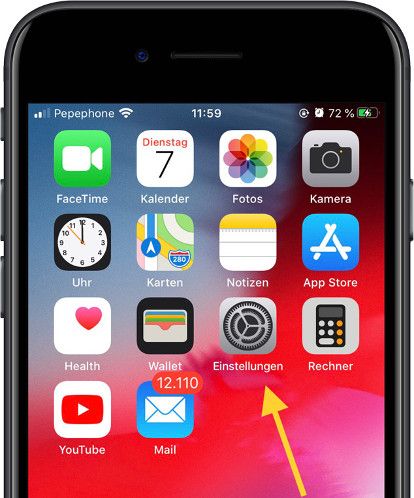
2- Zweiter Schritt:
Wir gehen durch die iPhone 6-Einstellungen, um den Abschnitt „Allgemein“ zu finden. Drücken Sie, um auf die allgemeinen Einstellungen zuzugreifen.
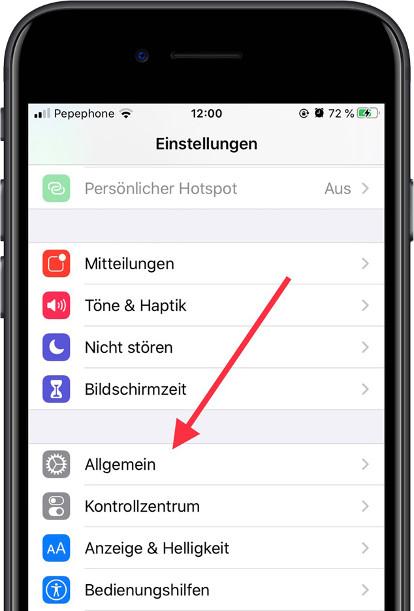
3- Schritt drei:
Die erste Option, die in den allgemeinen Einstellungen des iPhone 6 angezeigt wird, ist „Info“. Dies ist der Abschnitt, nach dem wir suchen, also drücken wir, um darauf zuzugreifen.
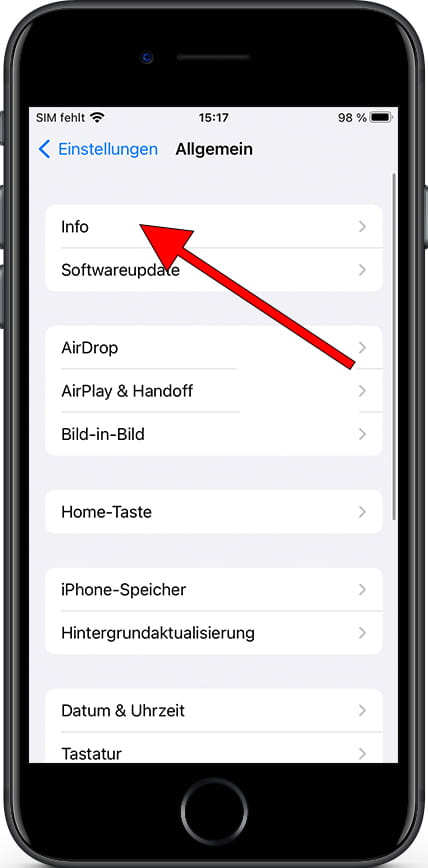
4- Schritt vier:
Im Abschnitt „Info“ des Apple iPhone 6 sehen wir viele nützliche Informationen zu unserem Gerät, wie z. B. die Betriebssystemversion, die Modellnummer und die Daten, nach denen wir suchen: die Seriennummer.
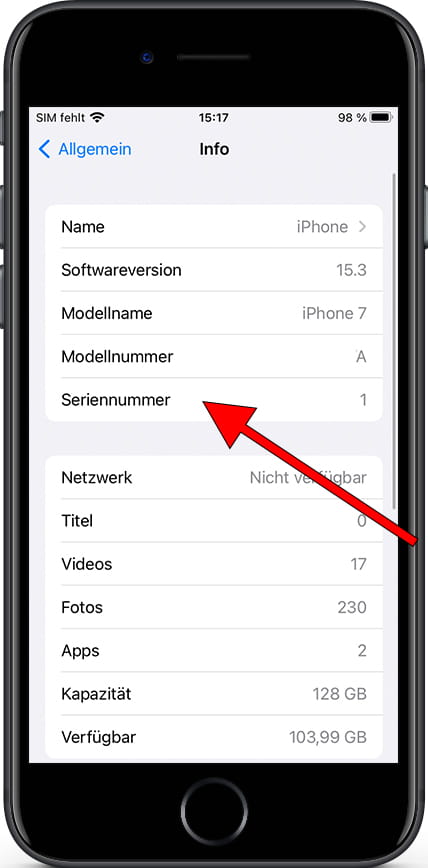
Wenn Sie keinen Zugang zu Ihrem Apple iPhone 6 haben, entweder weil es gesperrt ist oder weil es verloren oder gestohlen wurde und Sie den Seriennummer mit dieser Methode nicht herausfinden konnten, lesen Sie weiter, um die anderen verfügbaren Optionen zu sehen.











